Vous avez donc décidé de réaliser un test de stress du processeur, mais vous n’en avez aucune idée. Alors, ne vous inquiétez pas, vous n’êtes pas le seul. Il y a beaucoup de gens qui ne le savent pas. Afin d’aider ces personnes, nous avons créé ce post dans lequel vous obtiendrez certains des meilleurs outils pour effectuer un test de contrainte du processeur. Mais avant cela, comprenons ce qu’est un test de stress du processeur.
Meilleurs outils pour le test de stress du processeur sur votre PC
Fondamentalement, le test de contrainte du processeur est le processus qui garantit la fiabilité et la stabilité de votre système informatique. Il vous aide à déterminer les performances de votre système afin que vous puissiez décider si votre système nécessite une réparation ou non. Alors, sans plus de discussion, explorons les meilleurs outils qui vous aideront à effectuer un test de stress sur PC:
1. HwMonitor
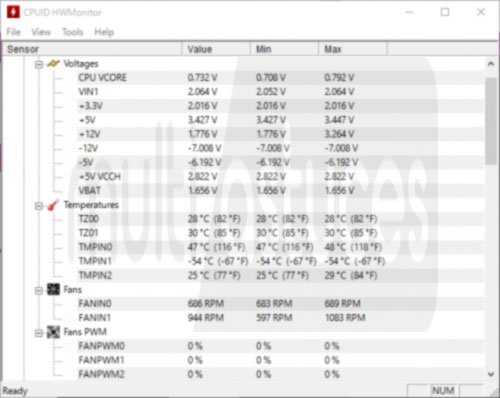
HW Monitor est un excellent outil qui vous permet de vérifier les performances de votre système en quelques clics. Il contient une interface simple, propre et facile à utiliser. L’interface affiche de nombreuses informations en temps réel telles que l’utilisation, la température, la vitesse d’horloge et la puissance. Bien que le processeur et le processeur graphique soient conçus pour maintenir leur température au-dessous de 95 ° C, certains ordinateurs portables ne pourront pas gérer autant d’opérations en même temps et peuvent atteindre le niveau de 100 ° C. Si cela vous inquiète, vous pouvez installer HW Monitor pour vérifier la température de votre système.
2. Memtest86+
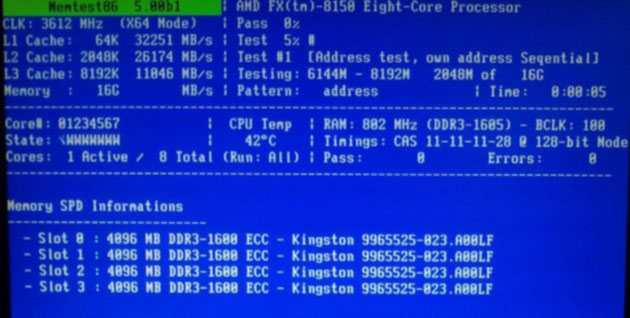
Le Memtest 86+ est le meilleur outil que vous pouvez utiliser pour tester vos composants de RAM afin de vous assurer qu’ils fonctionnent correctement ou non. Bien qu’il ne soit pas disponible pour le stockage sur votre périphérique Windows, vous pouvez facilement le charger sur un lecteur flash amorçable afin de pouvoir l’utiliser à tout moment pour effectuer un test de la mémoire. Une fois que le Memtest 86+ est stocké sur un lecteur flash, redémarrez simplement le système, puis configurez-le pour qu’il démarre à partir du lecteur flash. Une fois que vous avez fait cela, Memtest 86+ démarrera automatiquement, puis effectuera un test de mémoire sur votre ordinateur.
3. FurMark

FurMark est un autre meilleur outil que vous pouvez utiliser pour effectuer des tests graphiques tels que le rendu, la résolution, l’anti-aliasing, le mode écran, etc. Le programme est très efficace et pousse votre GPU au point que même les jeux les plus exigeants s’exécutent sur votre ordinateur. La meilleure partie est que si votre GPU a un problème, alors ce programme vous avertira dans les 15 minutes. Vous pouvez également résoudre presque tous les problèmes en utilisant ce programme. En bref, Furmark est un outil puissant que vous pouvez utiliser pour effectuer un test de contrainte du processeur.
4. Prime95
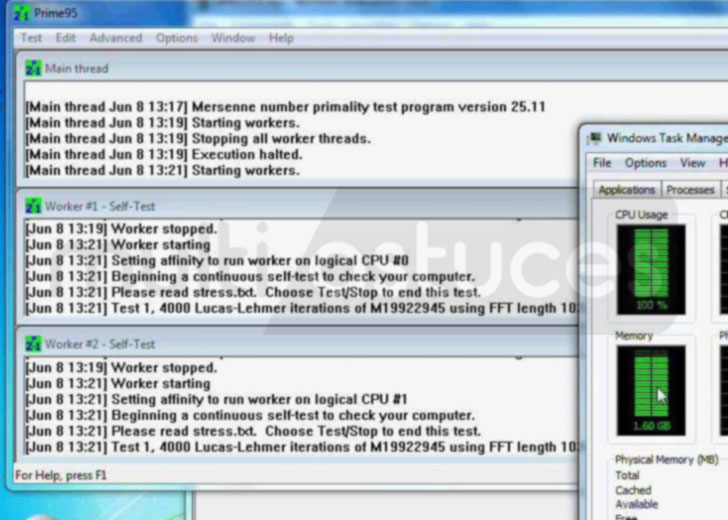
Prime 95 est un autre outil puissant que vous pouvez utiliser pour effectuer un test de contrainte du processeur sur votre ordinateur. Il génère une charge de travail importante sur le processeur pour assurer la stabilité de votre ordinateur. Si le programme fonctionne en continu pendant environ 6 heures, cela signifie que votre ordinateur n’a aucun problème. Cependant, nous vous recommandons de garder une trace de la température de votre PC pendant que le programme fonctionne. Il contient d’autres tests que vous pouvez utiliser pour vérifier les performances d’autres composants de votre ordinateur.
5. 3DMark

3D Mark est mieux connu comme référence, mais il peut également être utilisé comme outil pour effectuer un test de contrainte sur le processeur graphique. Il génère une charge de travail importante sur l’unité GPU afin de pouvoir déterminer les performances du GPU. Il contient à la fois les versions gratuites et payantes. En utilisant la version gratuite, vous ne pourrez pas effectuer plus d’un test à la fois. Toutefois, lorsque vous utilisez la version payante, cela vous permet de boucler indéfiniment le repère afin que vous puissiez suivre la stabilité du processeur graphique tout en jouant à des jeux lourds sur votre ordinateur.
Conclusion
C’est tout! Vous trouverez ci-dessus les meilleurs outils que vous pouvez utiliser pour effectuer un test de contrainte du processeur sur votre ordinateur. J’espère que ce post vous a aidé à obtenir ce que vous cherchiez. Si vous l’avez trouvé utile, partagez-le avec vos amis, votre famille et vos proches. De plus, si vous avez des questions ou des questions à poser, alors déposez-les dans la section des commentaires ci-dessous afin que je puisse vous aider.
Content
